
Microsoft Visual Basic .NET adalah alat untuk mengembangkan dan membuat aplikasi yang berjalan di sistem .NET Framework, menggunakan bahasa BASIC. Dengan menggunakan alat ini, programmer dapat membuat aplikasi Windows Forms, aplikasi web berbasis ASP.NET, dan aplikasi baris perintah. Alat ini dapat diperoleh secara terpisah dari produk tertentu lainnya (seperti Microsoft Visual C, Visual C#, atau Visual J#) atau dapat juga diintegrasikan dengan Microsoft Visual Studio .NET. Bahasa pemrograman. Rilisnya kontroversial, mengingat banyak perubahan yang dilakukan oleh Microsoft, dan versi baru ini tidak kompatibel dengan versi sebelumnya.
Pemrograman visual basic ini kita menggunakan aplikasi Microsoft Visual Studio 2019. Microsoft Visual Studio adalah perangkat lunak (set) lengkap untuk mengembangkan aplikasi, baik itu aplikasi bisnis, aplikasi pribadi atau komponen aplikasi, dalam bentuk aplikasi konsol, aplikasi Windows atau aplikasi web .isual Studio yang mencakup compiler, SDK, IDE (Lingkungan Pengembangan Terpadu) dan dokumentasi (biasanya Perpustakaan MSDN). Kompiler yang disertakan dalam paket Visual Studio termasuk Visual C, Visual C#, Visual Basic, Visual Basic .NET, Visual InterDev, Visual J, Visual J#, Visual FoxPro, dan Visual SourceSafe.
Microsoft Visual Studio memungkinkan kalian untuk mengembangkan aplikasi dalam kode asli (dalam bentuk bahasa mesin yang berjalan di bawah Windows) atau dalam kode terkelola (dalam bentuk Microsoft Intermediate Language pada .NET Framework). Selain itu, Visual Studio juga dapat digunakan untuk mengembangkan aplikasi Silverlight, aplikasi Windows Mobile (berjalan pada .NET Compact Framework).
Download Visual Studio 2019
Kunjungi laman berikut https://visualstudio.microsoft.com/vs/.
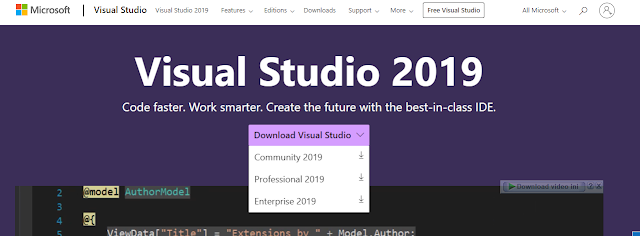
Pada halaman tersebut kalian bisa pilih comunity 2019.
Instal Visual Studio 2019
Setelah file instalasi berhasil diunduh. Jalankan file tersebut, dan pastikan komputer anda sedang terhubung dengan koneksi internet, karena proses instalasi yang tersedia hanyalah hanyalah versi online dan tidak tersedia versi standalone (offline).
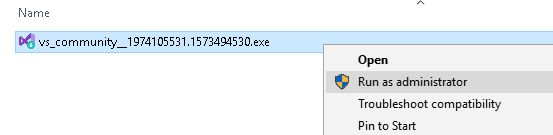
Penginstal akan memunculkan pernyataan lisensi, klik saja “Continue”.
Setelah itu file instaler Visual Studio akan mengunduh beberapa file sebelum kemudian memunculkan jendela dialog sebagai berikut.
Pastikan kamu mencentang “.NET desktop development”, Untuk opsi lainnya kalian boleh centang atau tidak. Tunggu sampai visual studio terinstal.
Memulai
Buka aplikasi yang telah terinstal, dengan meng-klik icon pada dekstop atau pada start menu. Aplikasi akan dimulai dan menampilkan jendela pop-up. Pilih Create New Project .
Memilih template project yang akan dibuat. Di project ini kita akan membuat sebuah program aplikasi windows, sehingga untuk templatenya kita pilih “Windows Forms App (.NET Framework)”.
Masukan nama project kalian dan direktori untuk menyimpan project kalian.
Setelah itu jendela kerja aplikasi akan terbuka.
Keterangan:
- Menu Bar, Menu standart pada aplikasi
- Toolbar, Daftar tool
- Form Design, Untuk mengedit tampilan form
- Solution Explorer, untuk mengolah file
- Properties, untuk mengedit properti dari form
Membuat Aplikasi Form Sederhana
Pertama, masukan label. Untuk memasukkan label kalian hanya perlu mencarinya di toolbox (ketikan keyword pada koilom search) lalu drag ke form design dan atur penempatannya sesuai dengan keiinginan kalian.
Setelah itu, ubah text label pada bagian properties. Selain mengubah nama kalian juga dapat mengubah warna, jenist font, ukuran, dan lainnya.
Tambahkan texboxt dan button ke form, caranya sama seperti langkah pertama hingga menjadi tampilan seperti dibawah.
Double click pada button, maka akan terbuka jendela program. inputkan kode seperti dibawah.
Menjalankan Program
Untuk memulai atau menjalankan program kalian dapat menekan tombol F5 pada keyboard atau klik “Start” pada aplikasi.
Setelah itu jendela dari program yang kita buat akan tampil.
Isi data lalu klik submit, maka program akan menampilkan seperti gambar dibawah.
Quiz – Lalu bagaimana cara supaya ketika klik “OK” data pada textbox hilang?
Kalian hanya perlu menabhakan sedit kode program.
Setelah itu maka data dalam textbox akan ter-reset (kosong) apabila sudah klik “OK”.
14519006 – Nurfadhilah Septiandi Harhari
Sumber: Wikipedia, tektutorialshub.com













